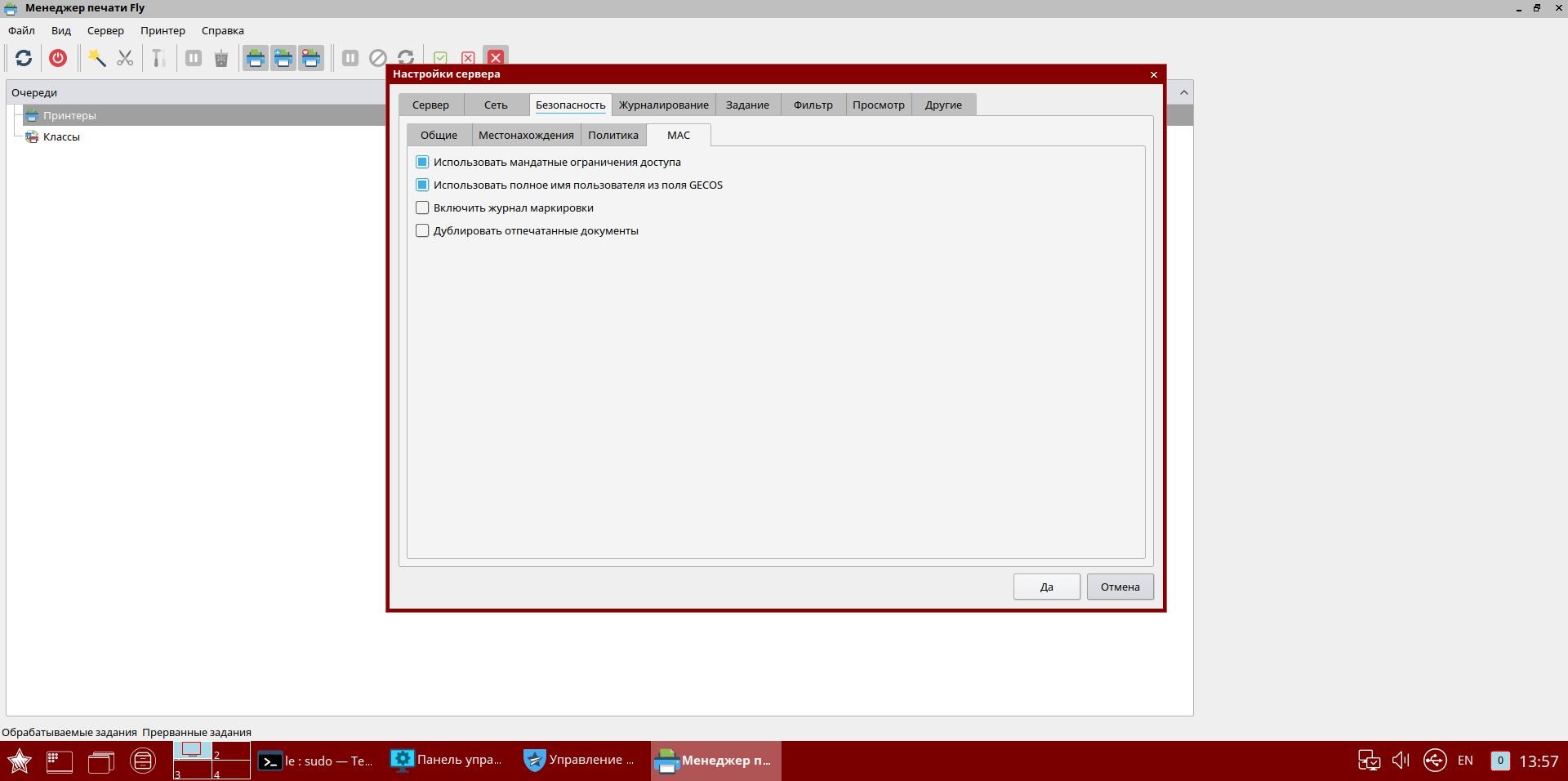| Оглавление |
|---|
| Информация | ||
|---|---|---|
|
|
|
Встроенный сервер печати
Сервер печати CUPS входит в стандартный дистрибутив ОС СН Смоленск, Astra Linux Special Edition РУСБ.10015-01 (очередное обновление 1.6) и автоматически устанавливается и запускается при инсталляции ОС.
Проверить статус сервера можно командой
| Command |
|---|
systemctl status cups |
Администрирование сервера печати, находящегося на локальном сервере, осуществляется через web-интерфейc (например, с помощью браузера FireFox) по адресу
| Информация |
|---|
| localhost:631/admin |
При входе в web-интерфейс браузер сам запрашивает идентификацию пользователя, и осуществляет аутентификацию.
Для выполнения удалённого администрирования нужно разрешить доступ через соответствующий пункт в меню web-интерфейса.
| Предупреждение |
|---|
Пользователь, от имени которого будут выполняться действия по настройке принтеров, должен быть добавлен в группу lpadmin.Пользователь, от имени которого будут выполняться действия по маркировке заданий, должен быть добавлен в группу lpmac (в ОС ОН Смоленск Astra Linux Special Edition РУСБ.10015-01 (очередное обновление 1.6) создаётся по умолчанию, или команда groupadd -g 900 lpmac если не создана).Это может быть один и тот же пользователь. |
Маркировка документов
Сервер печати, встроенный в ОС СН СмоленскAstra Linux Special Edition РУСБ.10015-01 (очередное обновление 1.6), проверяет метку безопасности заданий, отправляемых на печать,
и все задания, имеющие ненулевые метки безопасности, задерживает до проведения их маркировки.
Маркировка задержанных заданий осуществляется специально назначенным пользователем (пользователями).
Для выполнения маркировки задержанных заданий, имеющих ненулевые метки безопасности, в комплект установки ОС СН Смоленск Astra Linux Special Edition РУСБ.10015-01 (очередное обновление 1.6) входят:
- Графический инструмент
fly-admin-printer(доступен через меню "Пуск" > "Панель управления" > "Оборудование" > "Принтеры"); - Графический инструмент
fly-jobviewer, предаставляющий собой упрощенный аналог инструментаfly-admin-printer, не дающий возможносетй настройки сервера и принтеров.
Инструмент доступен из меню: "Пуск"→ "Системные"→ "Очередь печати"; - Инструмент командной строки
markjob.
| Предупреждение |
|---|
Для выполнения маркировки запуск любого из этих инструмента должен быть осуществлен от пользователя, входящего в группу lpmac. |
При работе с графическим инструментом fly-admin-printer:
- После запуска инструмента выбрать в левой экранной форме нужный принтер;
- В правой экранной форме выбрать закладку "Задания";
- Выбрать нужное задание, правой кнопкой мыши вызвать контекстное меню, и выбрать пункт "Маркировать";
- В открывшейся экранной форме заполнить необходимые поля, и нажать кнопку "Да";
- В списке заданий появится несколько дополнительных заданий, причем и исходное и дополнительное задания будут помечены как "приостановленные";
- Для вывода промаркированного задания на печать печать следует выбрать исходное задание, и нажать кнопку "возобновить".
При работе с инструментом командной строки markjob:
- После запуска инструмента на экран выводится список заданий печати и запрашивается ввод нужного номера;
- Ввести номер задания;
- заполнить необходимые реквизиты;
- после ввода всех реквизитов маркировка будет выполнена автоматически;
| Информация |
|---|
| Формат маркеров документов задаётся в файле /etc/cups/marker.template. |
Новые возможности в ОС
СН СмоленскAstra Linux Special Edition РУСБ.10015-01 (очередное обновление 1.6) с установленными обновлениями
После установки обновления БЮЛЛЕТЕНЬ № 20190222SE16 появляются две новые возможности управления печатью:
- Запись журнала документов
- Сохранение копий документов
Эти возможности можно включить с помощью графического администратора печати.
| Информация |
|---|
| Журнал и копии заданий записываются в каталог /var/spool/cups/parsec Для доступа к этому каталогу нужны привилегии суперпользователя (root), или администратор печати должен быть запущен от имени пользователя, входящего в группу lp. |
Запуска администратора печати из командной строки от имени суперпользователя:
| Command |
|---|
| sudo fly-admin-printer |
Запуска администратора печати через графическое меню:
| Информация |
|---|
"Пуск" - "Панель управления" - "Оборудование" - "Принтеры" |
После запуска Выбрать в меню
| Информация |
|---|
| "Сервер" - "Настроить" - "Безопасность" |
Выбрать закладку "МАС" и отметить нужные параметры "Включить журнал маркировки" и/или "Дублировать отпечатанные документы".
Из командной строки параметры можно установить редактируя файл /etc/cups/cupsd.conf.
Пример параметров печати можно найти в файле /usr/share/cups/cupsd.conf.default:
| Информация |
|---|
... |